要素内訳一覧登録 『売上内訳』
|
要素内訳を登録します。会計ソフトへの仕訳転送時、ここに登録した仕訳が転送されます |
|
ナビメニュー:【導入】→[要素内訳一覧登録] (メニュー:【導入】→[要素内訳一覧登録]) |
画面構成と入力項目
確認したいタブを選択してください。
売上内訳
基本操作画面
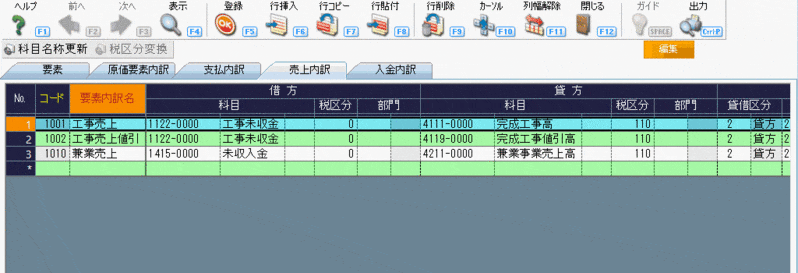
ツールボタン
|
ツールボタン |
説 明 |
|
ヘルプ (F1) |
ヘルプを表示します。 |
|
表示 (F4) |
最新情報を表示します。 |
|
登録 (F5) |
入力した情報を登録します。 |
|
行挿入 (F6) |
カーソルを置いた明細の上に行を挿入します。 |
|
行コピー (F7) |
選択した行の明細をコピーします。 |
|
行貼付 (F8) |
選択した行にコピーした明細を貼り付けます。 |
|
行削除 (F9) |
選択した行の明細を削除します。 |
|
カーソル (F10) |
項目を入力モード、選択モードに切り替えできます。 |
|
列幅解除 (F11) |
列幅を初期値に戻します。 |
|
閉じる (F12) |
画面を閉じます。 |
|
ガイド (SPACE) |
ガイドを表示します。 |
|
出力 (Ctrl + P) |
出力設定を表示します。 |
※グレーになっているボタンは使用できません。
入力・表示項目
|
項目 |
入力 |
属性・桁数 |
説 明 |
|
|
コード |
● |
数字5桁 |
コードを入力します。 |
|
|
要素内訳名 |
● |
全角15文字 |
要素内訳名称を入力します。 |
|
|
借方 |
科目 |
○ |
半角10桁-半角10桁/ 全角20文字 |
借方科目を入力します。 手入力または、ツールボタンの「ガイド」から選択します。 「ガイド」の内容は[勘定科目一覧登録]で変更可能です。 ERP連動している場合は、事前に[ERPマスター受入]で 科目の受入を行っておく必要があります。 |
|
税区分 |
○ |
半角6桁 |
借方税区分を入力します。 連動している会計ソフトに合わせて設定してください。 [初期設定]-『会計情報1』の「会計連動」で「CSV」、 「CSV連動メーカー」で「TKC」「ICS」を選択している 場合は表示されません。それ以外のERP連動、 CSV連動メーカーとの連動時は表示されます。 |
|
|
部門 ※1 |
○ |
数字6桁 |
借方部門を入力します。 手入力または、ツールボタンの「ガイド」から選択します。 「ガイド」の内容は[部門一覧登録]で変更可能です。 [初期設定]-『会計情報1』の「会計連動」で「CSV」、 「CSV連動メーカー」で「TKC」を選択している場合は 表示されません。それ以外のERP連動、 CSV連動メーカーとの連動時は表示されます。 |
|
|
予備 |
○ |
数字5桁 |
借方予備を入力します。 [初期設定]-『会計情報1』の「会計連動」で「CSV」を 選択している場合に表示されます。 |
|
|
貸方 |
科目 |
○ |
半角10桁-半角10桁/ 全角20文字 |
貸方科目を入力します。 手入力または、ツールボタンの「ガイド」から選択します。 「ガイド」の内容は[勘定科目一覧登録]で変更可能です。 ERP連動している場合は、事前に[ERPマスター受入]で 科目の受入を行っておく必要があります。 |
|
税区分 |
○ |
半角6桁 |
貸方税区分を入力します。 連動している会計ソフトに合わせて設定してください。 [初期設定]-『会計情報1』の「会計連動」で「CSV」、 「CSV連動メーカー」で「TKC」「ICS」を選択している 場合は表示されません。それ以外のERP連動、 CSV連動メーカーとの連動時は表示されます。 |
|
|
部門 ※1 |
○ |
数字6桁 |
貸方部門を入力します。 手入力または、ツールボタンの「ガイド」から選択します。 「ガイド」の内容は[部門一覧登録]で変更可能です。 |
|
|
予備 |
○ |
数字5桁 |
貸方予備を入力します。 [初期設定]-『会計情報1』の「会計連動」で「CSV」を 選択している場合に表示されます。 |
|
| 税区分 |
〇 |
半角6桁 |
税区分を入力します。 連動している会計ソフトに合わせて設定してください。 [初期設定]-『会計情報1』の「会計連動」で「CSV」、 「CSV連動メーカー」で「TKC」「ICS」を選択している 場合に表示されます。 |
|
|
完成税区分 |
〇 |
半角6桁 |
[仕訳データ転送]で区分別を「売上」で未成・完成を 「完成」または、区分別で「請負」を選択した場合の 税区分を入力します。 連動している会計ソフトに合わせて設定してください。 [初期設定]-『会計情報1』の「会計連動」で「CSV」、 「CSV連動メーカー」で「TKC」「ICS」を選択している 場合に表示されます。 |
|
| 部門 ※1 |
○ |
数字6桁 |
仕訳へ転送する部門を入力します。 手入力または、ツールボタンの「ガイド」から選択します。 「ガイド」の内容は[部門一覧登録]で変更可能です。 [初期設定]-『会計情報1』の「会計連動」で「CSV」、 「CSV連動メーカー」で「TKC」を選択している場合に 表示されます。 |
|
|
消費税 |
貸借区分 |
○ |
数字1桁 |
消費税が借方・貸方のどちらになるかを入力します。 手入力または、ツールボタンの「ガイド」から選択します。 「両方」「借方」「貸方」から選択してください。 |
|
科目 |
○ |
半角10桁- 半角10桁/ 全角20文字 |
消費税科目を入力します。 税区分が非課税の場合は設定する必要はありません。 手入力または、ツールボタンの「ガイド」から選択します。 「ガイド」の内容は[勘定科目一覧登録]で変更可能です。 |
|
|
税率区分 ※2 |
○ |
数字3桁 |
税率区分を入力します。 手入力または、ツールボタンの「ガイド」から選択します。 |
|
|
税率種別 ※2 |
○ |
数字2桁 |
税率種別を入力します。 手入力または、ツールボタンの「ガイド」から選択します。 |
|
|
完成 ※3 |
貸借区分 |
○ |
数字1桁 |
完成振替をする際に、完成科目が借方・貸方の どちらになるかを入力します。 手入力または、ツールボタンの「ガイド」から選択します。 「借方」「貸方」から選択してください。 |
|
科目 |
○ |
半角10桁-半角10桁/ 全角20文字 |
完成振替をする際の完成科目名を入力します。 完成科目処理を行う場合のみ設定します。 手入力または、ツールボタンの「ガイド」から選択します。 「ガイド」の内容は[勘定科目一覧登録]で変更可能です。 |
|
|
事業区分 |
〇 |
数字1桁 |
簡易課税を採用されている場合に使用します。 事業区分コードを入力します。 本則課税の場合は空白にします。 [初期設定]-『会計情報1』の「会計連動」で「CSV」、 「CSV連動メーカー」で「TKC」を選択している場合に 表示されます。 |
|
(入力)●…必須入力項目 ○…入力項目
 |
【※1】 部門の転送について 部門は、[要素内訳一覧登録]または[工事登録]に設定されている部門が転送されます。 [要素内訳一覧登録]に部門が設定している場合は、[工事登録]に設定している部門は転送されません。 [工事登録]に設定している部門を転送したい場合は、[要素内訳一覧登録]で部門は設定しないでください。
【※2】 税率に関して [見積入力]-『明細』、[売上伝票入力]で品名を入力した場合、 [品名一覧登録]に設定されている[売上要素内訳]から税率区分・税率種別を引用します。
【※3】 完成科目について [会社設定]の「収益認識基準」で「適用する」を選択している場合に使用します。
|
 |
【削除について】 [日報入力]や[売上伝票入力]、[予算入力]など、他のメニューで当該マスターデータを使用している場合は 削除ボタンから削除することができません。 他のメニューで使用中のマスターデータを削除する場合は、[データ削除処理]から行ってください。 ただし、関連する伝票データも全て削除されますので、充分注意してください。
|